Как да свържете мобилен безжичен маршрутизатор към компютър. Как да свържете Wi-Fi рутер: инструкция за свързване
Трудно е да се надценява удобството, което безжичният рутер, инсталиран у дома и използван за достъп до мрежата, се отваря за потребителя. Това премахва необходимостта от голям брой кабели за свързване на всички устройства, можете свободно да свържете своя смартфон и да осигурите комуникация за други устройства, които използват Wi-Fi.
И напълно да се оценят всички предимства на тази конструктивна опция домашна мрежа, е необходимо да се свържете Wi-Fi маршрутизатор, както ще бъде разгледано по-долу
Какво представлява безжичен рутер и как работи?
За да улесните разбирането на по-нататъшните настройки, първо трябва да разберете условията и принципите на нейното функциониране. За да комуникира с други компютри, независимо дали е LAN или Интернет, компютърът на потребителя трябва по някакъв начин да се свърже с тях. Ако доставчикът на услуги предоставя кабелен достъп през Ethernet връзка, компютърът може да бъде директно свързан чрез вградената или външната мрежова карта. Но ако някой потребител има няколко компютъра, например домашен компютър, лаптоп и работещ лаптоп, използван у дома, всички те се нуждаят от достъп до същата мрежа. За тези цели се използва кабелен маршрутизатор, който често съчетава способността да се свързва с устройства с жични и безжичен достъп, Кабелът на оператора на услугата е свързан към маршрутизатора и той от своя страна разпространява достъп до всички налични устройства, обработва техните заявки и превключва връзката.
Днес безжичните маршрутизатори се използват все по-честоВъпреки че много от тях имат и съединители за свързване на устройства, които не могат да приемат и предават данни по Wi-Fi протокола. Инсталирането на такова устройство у дома ви позволява да комбинирате потребителски притурки без кабели и да им осигурите бърз и висококачествен достъп до интернет.
WIFI рутер връзка
За да използвате маршрутизатора в домашна локална мрежа, потребителят ще трябва:
- пакет от интернет услуги, издадени от доставчика (а именно регистрационни данни под формата на данни за вход, парола и списък на необходимите настройки и параметри);
- кабел за интернет връзка. Предоставя се от доставчика, а самият кабел като правило е от няколко вида - антенен кабел, Ethernet или ADSL. Той влиза в апартамента с табло на входа.
Когато използвате Ethernet връзка, Wi-Fi рутера играе ролята на модем и кабелът може да бъде свързан директно към него. В случай на използване на ADSL или антенния кабел, потребителят ще се нуждае от отделен модем, който доставчикът предоставя и в комплекта. Връзката ще се осъществи, като първо свържете кабела към модема и след това през кабела RJ-45 към комплекта директно към маршрутизатора.
За да свържете Wi-Fi у дома, първо трябва да свържете компютъра и маршрутизатора и да извършите предварителната конфигурация. За тези цели можете да използвате два метода.
- WiFi връзка от компютъра на потребителя. За да направите това, трябва да свържете захранването към маршрутизатора и компютъра безжична мрежа (неговите параметри при фабричните настройки са посочени в ръководството) и се свържете с него.
- Кабелен път. Свързваме конектора с името "WAN" и компютърната мрежова карта чрез RJ-45).
Свържете самия маршрутизатор на Wi-Fi не е особено трудно, ако прочетете инструкциите към него, както и подробно описание на процедурата, която често се предоставя от оператора. На сайтовете на повечето доставчици на услуги и производители на мрежово оборудване могат да бъдат представени инструкции стъпка по стъпка с подробно описание на всички настройки и визуални примери.
След wi-Fi връзка рутерът е завършен, можете да продължите с настройките и използването му. За да направите това, е необходимо първо да влезете в менюто за управление, за да продължите с изучаването на всичките му функции. На гърба или кутията отдолу, производителят винаги посочва следните параметри:
- сериен номер;
- MAC адрес (оттук нататък може да бъде полезен за създаване на връзка, контролиране на защитна стена и много други цели);
- адреса, чрез който можете да влезете в уеб интерфейса за управление (той се състои от цифри, чиито групи са разделени от периоди, например, 192.168.1.1.);
- влизане и парола за влизане. Тези параметри са зададени по подразбиране и след това могат да бъдат променени от потребителя.
За да конфигурирате, трябва да изпълните тези стъпки.
- Свързваме компютъра към устройството чрез Wi-Fi или кабел.
- След инсталирането на мрежата въведете адреса, посочен в инструкциите в браузъра. Най-често това е комбинация от формуляра 192.168.1.1.
- Системата ще поиска паролата и влизането в диалоговия прозорец на браузъра. Въведете данните, които са поставени в инструкциите, променете паролата и влезте в системата.
Фиг.2. Което може да изглежда различно
В зависимост от избрания модел и версията на фърмуера.
Важно! Свързването на маршрутизатора трябва да започне с промяна на фабричната парола на произволна комбинация от потребители. Тази стъпка ще премахне възможността за неоторизирана връзка с устройството и използването на трафика.
Как да свържете ADSL
Когато използвате връзка с доставчик на ADSL тип, използващ телефонна линия, не винаги е необходимо да използвате специален модем и маршрутизатор за Wi-Fi. За тази цел е полезна комбинираната версия - рутер ADSL Wi-Fi, комбиниращ функциите на гореописаните устройства.
Нейната разлика от конвенционалните безжични устройства е, че на задния панел има отделен съединител за телефонния кабелАдаптерът ADSL получава данни по телефонна линия и може веднага да ги предаде по Wi-Fi, кабел или да комбинира тези два метода. За да свържете маршрутизатор от този тип, можете също така, както и нормален, преди да сте свързали телефонна линия към него и да извършите сдвояване с компютъра за по-нататъшна фина настройка.
ВИЖТЕ ВИДЕО
Сега вече знаете как да свържете Wi-Fi рутер.
Понастоящем има различни начини за изграждане на домашна мрежа и, ако желаете, можете да свържете Wi-Fi рутер, дори ако вече имате кабелна интернет връзка. За да направите това, трябва да инсталирате и конфигурирате устройството правилно.
инструкция
Получете маршрутизатор за Wi-Fi, ако кабелният интернет вече се държи в дома ви и работи правилно. Можете да се свържете с уебсайта на вашия доставчик или да се свържете директно с него, за да разберете кои модели устройства са най-подходящи за текущата връзка.
Свържете кабелния интернет кабел към WAN порта на маршрутизатора и свържете устройството към компютъра или лаптопа. За да направите това, поставете другия кабел, който се доставя с маршрутизатора, в един от LAN каналите на устройството от единия край и в съединителя мрежова карта компютър от другия край (вместо кабел от кабелния интернет). Свържете маршрутизатора към мрежата, като използвате захранващия адаптер, и натиснете бутона за стартиране.
Прочетете указанията към маршрутизатора от производителя. Трябва да се уточни адрес на мрежата устройства за конфигуриране, например, http://192.168.1.1 , Отворете всеки интернет браузър и въведете подходящата комбинация в адресната лента, В прозореца, който се показва, въведете "администратор" като потребителско име и парола, след това менюто за настройки на маршрутизатора се отваря преди вас.
В менюто "WAN Connection Type" изберете подходящата стойност, например "L2TP Russia". Видът на вашата връзка може да бъде намерен в доставчика. След това посочете в съответните полета данните за вход и паролата, които сте използвали за свързване към кабелния интернет. Изберете автоматичния метод за свързване към мрежата.
Отворете конфигурацията TCP / IP и задайте необходимия IP адрес и маска на подмрежата. Можете да ги намерите от доставчика си или да опитате настройките по подразбиране, посочени в ръководството за потребителя. Задайте същия IP адрес и маска на подмрежата на компютъра. Затворете прозореца на браузъра, отидете на "Контролен панел", след това в "Мрежови връзки", направете необходимите настройки от менюто "Свойства" на текущата мрежова връзка. За да тествате връзката, въведете на командния ред Windows PING и зададения IP адрес, след което натиснете Enter.
След това опитайте да свържете Wi-Fi към маршрутизатора, като отворите елемента от менюто "Безжичен режим". Въведете желаното име на Wi-Fi връзка и активирайте опцията "Активиране на безжичното излъчване". Тук (или в менюто за настройка на мрежата) можете да зададете парола за свързване с Wi-Fi. Запазете настройките и затворете прозореца. Кликнете върху иконата на мрежовите връзки в долния десен ъгъл на лентата на задачите на Windows. Сред наличните безжични връзки изберете вашето. Въведете паролата. След като свържете връзката, опитайте да отворите всеки сайт в браузъра, за да проверите връзката за работа.
След като сте се превърне в един от мрежата на интернет потребителите, създаване самия кабелен интернет, за мнозина това не е удобно, както в интернет, свързан кабел, не позволява да се движат свободно с вашето устройство.
Как да бъдем?! Не много отдавна забелязах, че много хора търсят в интернет решение за това как да създават кабелен интернет, безжичен, т.е. Wi-Fi. Няма да рисувам куп неща, които не са разбираеми, но ще кажа просто, че има решение и това е много просто. За да направите безжична връзка от кабелния интернет, трябва само да го свържете и да го конфигурирате.
Настройките са доста прости, задайте вашия рутер със сигурност се нуждаят от една, която е вградена Wi-Fi, по всяко удобно място за вас, по-добре е в центъра, така че сигналът е един и същ навсякъде. Следваща всичко зависи от това какъв тип, който използвате Интернет, PON или DSL, да конектора за кабелите към рутера и го включете отново.
Свържете рутера към захранването и изчакайте зареждането му, приблизително 2 минути. В непосредствена близост до пристанището на кабелите LAN устройството Ви, е необходимо да се създаде безжичната връзка, следвайте инструкциите, които сте получили с рутер, тъй като всеки рутер интерфейс и неговото IP адрес за достъп до настройките. Ако имате трудности при намирането на адреса, за да получите достъп до настройките на модема, аз препоръчвам да прочетете статията, в която ще намерите таблица с пароли и адреси популярните производители на маршрутизатори.
След като извършите настройката Wi-Fi връзка, Мисля, че трудностите не трябва да възникват, защото в съвременните Wi-Fi маршрутизатори целият интерфейс е на руски език, който можете да използвате безжична връзка с вашето устройство. Препоръчвам да прочетете статията за това как да свържете устройството към вашата безжична мрежа.
Много от съвременните доставчици предлагат достъп до интернет чрез оптичен кабел и обикновено просто да поставите щепсела в конектора на устройството, които са имали достъп до Интернет, в този случай, когато се поставя тампон в рутера, а след това веднага да получите от кабелен интернет Wi-Fi и никакви допълнителни настройки Рутера няма нужда от всичко и ще работи. Но има недостатък в това, че вашият безжичен интернет ще бъде публично достъпен, т.е. всички ваши съседи могат да го използват.
Затова се препоръчва да отидете в настройките на рутера, за да настроите удобно име и парола за мрежата за вас. Ако имате проблеми с конфигурирането безжичен интернет във вашия маршрутизатор, след това напишете неговата марка в коментарите, ще се опитам да помогна.


 3g маршрутизатор с външна антена
3g маршрутизатор с външна антена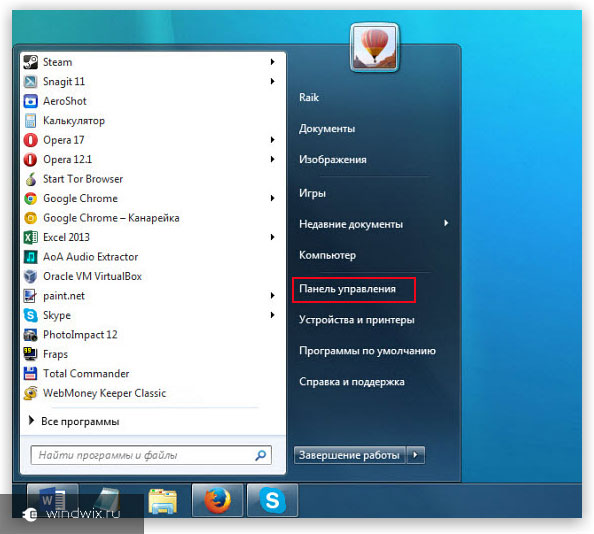 Как да изключите паролата, когато включите Windows 7
Как да изключите паролата, когато включите Windows 7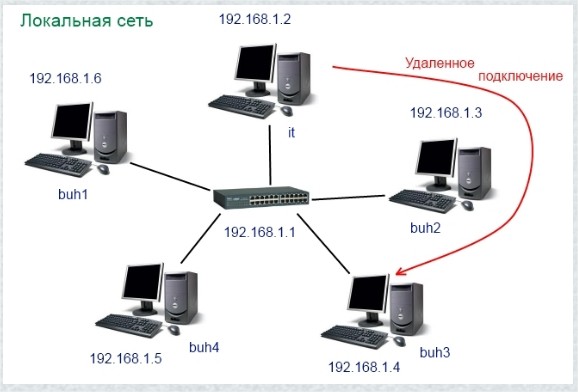 Как да се свържа с отдалечен работен плот
Как да се свържа с отдалечен работен плот Лесна настройка APN за Yota
Лесна настройка APN за Yota